Lejupielādes problēmas ir biežas, un tām var būt dažādas formas. Parasti šis kļūdas ziņojums tiek parādīts lejupielādes laikā. Reizēm tas tiek parādīts uzreiz pēc opcijas “Lejupielādēt” nospiešanas. Varat mēģināt lejupielādēt failus vairākas reizes, taču procedūra joprojām neizdodas.

Lai gan kļūdas ziņojums norāda, ka problēma ir “tīkls”, tas ne vienmēr tā ir. Tāpēc izpētīsim neveiksmīgās tīkla problēmas sakni un visus iespējamos labojumus.
Neizdevās tīkla kļūda, lejupielādējot Mac datorā
Lai gan šīs problēmas Mac datoros nav tik izplatītas, tās patiešām var rasties laiku pa laikam. Lūk, ko varat darīt, lai tos labotu.
Pārbaudiet savienojumu
Interneta savienojuma darbības nodrošināšana, kā paredzēts, ir pirmais solis šīs kļūdas novēršanai. Apmeklējums speedtest.net un veiciet pārbaudi, lai noskaidrotu, vai tas tā ir. Pārliecinieties, vai savienojumu izmanto tikai pārlūkprogramma. Spēļu klienti vai citi tiešsaistes pakalpojumi, kas lejupielādē datus, var absorbēt joslas platumu. Ja saņemat rezultātu bez lejupslīdes, visticamāk, nav problēmu ar piekļuvi internetam.
Jums ir savienojuma problēma, ja rezultāti ir neregulāri, uzrāda ievērojamus ātruma pieaugumus vai ir ļoti zemi (ievērojami mazāki par jūsu līgumā noteikto ātrumu). Ja darbojas VPN vai starpniekserveris, vispirms tas ir jāizslēdz un jāatkārto. Ja tas nedarbojas, atiestatiet maršrutētāju.
Pārslēdzieties uz inkognito režīmu
Ja problēma “lejupielāde neizdevās: tīkla kļūda” joprojām pastāv, iespējams, izmantojat paplašinājumu, kas traucē lejupielādi. Inkognito režīma izmantošana, ko parasti sauc par privāto pārlūkošanu, ir vienkāršākais šīs problēmas risinājums. Vienkārši noklikšķiniet uz jaunās inkognito loga opcijas pēc tam, kad esat izvēlējies trīs punktus ekrāna augšējā labajā stūrī, lai aktivizētu inkognito režīmu. Pārbaudiet, vai, izmantojot šo metodi, kļūda joprojām pastāv.
Neizdevās tīkla kļūda, lejupielādējot no Google diska
Lejupielādējot failus no Google diska, var rasties tīkla kļūda. Tas bieži notiek, lejupielādējot lielus failus, taču var rasties arī nepatiesa, nesaistīta problēma. Dažreiz problēmas cēlonis var būt pretvīrusu programma vai nevēlama programmatūra, kas kavē instalēšanu.
Mēs iepazīstināsim jūs ar dažiem šīs konkrētās problēmas labojumiem.
kā pārbaudīt, vai videokarte ir slikta
Pārskatiet drošības iestatījumus
Iespējams, vēlēsities pārbaudīt drošības iestatījumus, ja radusies Google diska lejupielādes tīkla problēma. Kopumā Google diska lejupielādes tīkla problēma var būt vainojama pretvīrusu programmatūras aizliegšanā. Tāpēc vispirms ir jāiespējo lejupielāde savā pretvīrusu programmā. Lūk, kā jūs to darāt:
- Atveriet savu pretvīrusu lietotni.
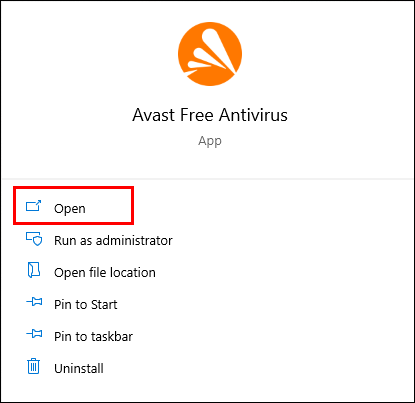
- Atlasiet opcijas “Komponenti”, “Papildu” vai “Papildu”. Tas ir atkarīgs no pretvīrusu programmas.
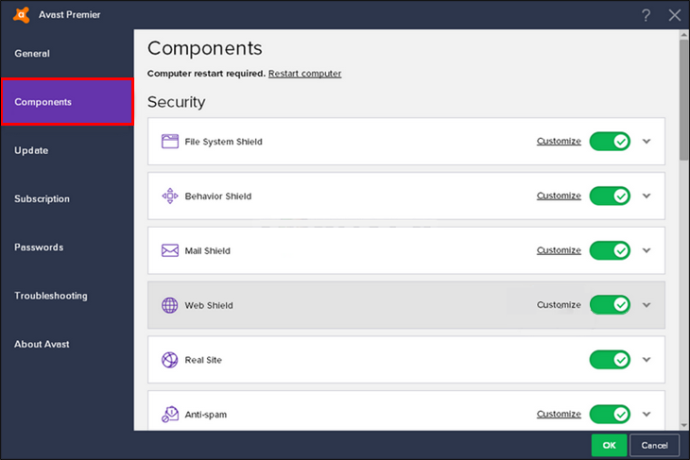
- Būs šifrēta savienojuma skenēšana vai “Iespējot HTTPS skenēšanu”.
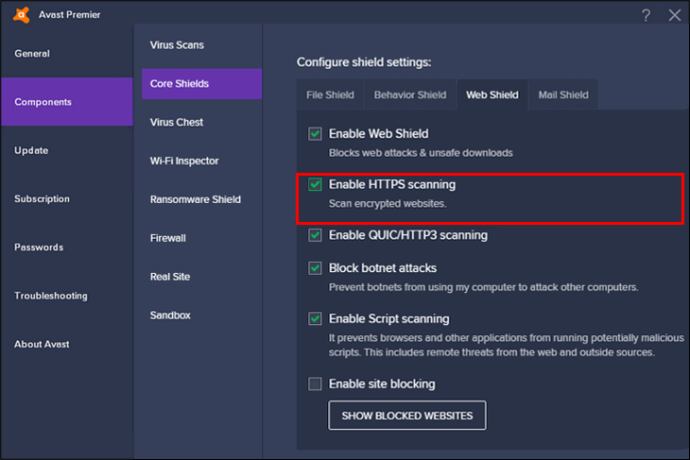
- Noņemiet atzīmi no izvēles rūtiņas, lai to atspējotu.
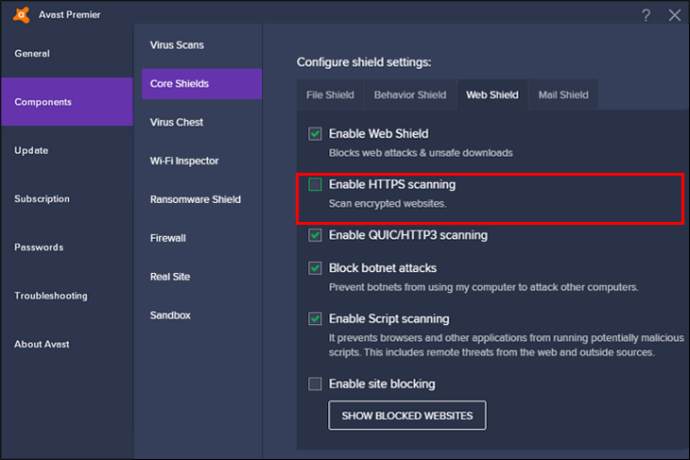
Pēc tam varat vēlreiz lejupielādēt failu, lai redzētu, vai problēma ir novērsta.
Notīrīt pārlūku Chrome
Ja neviens no iepriekšminētajiem līdzekļiem nepalīdz, iztīriet pārlūku Chrome, lai atbrīvotos no ļaunprātīgās programmatūras. Veiciet šīs darbības:
- Atveriet Google Chrome iestatījumus.
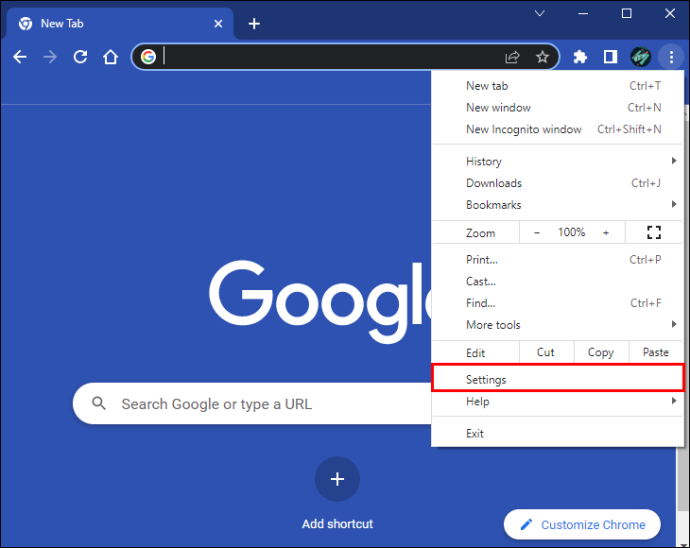
- Lai turpinātu, ritiniet uz leju un noklikšķiniet uz “Atiestatīt un notīrīt”.
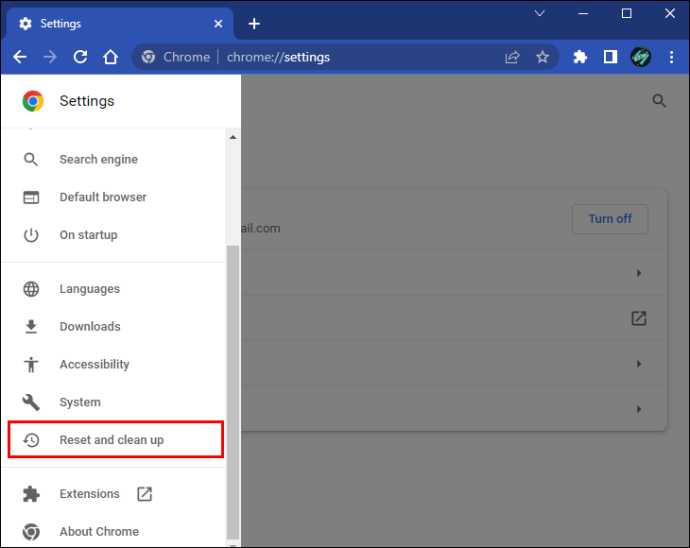
- Atlasiet “Datora tīrīšana”.
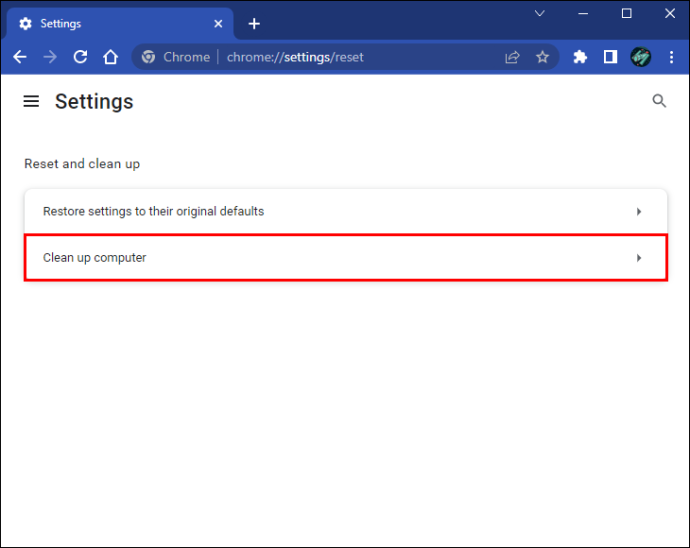
- Nospiediet “Atrast”, un Google Chrome meklēs jūsu datorā ļaunprātīgu programmatūru un noņems to.
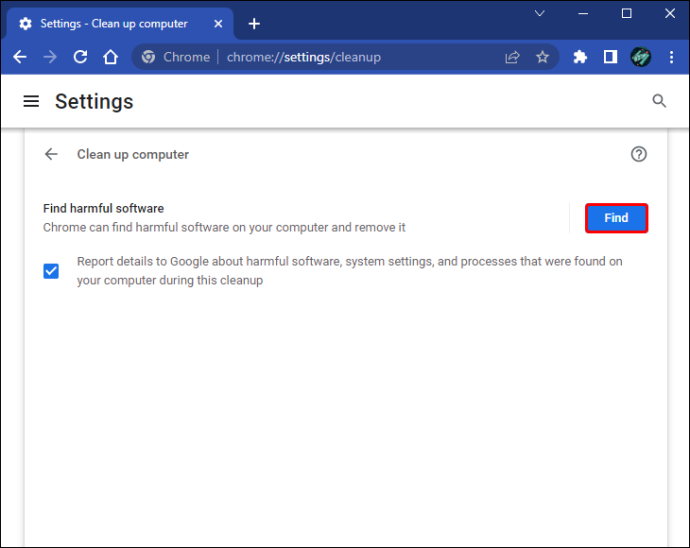
Pēc tam varat mēģināt vēlreiz lejupielādēt failus, lai noskaidrotu, vai ir novērsta tīkla kļūme, kuras dēļ lejupielāde neizdevās.
Izmēģiniet Windows pielikumu pārvaldnieku
Windows pielikumu pārvaldnieks dažkārt var novērst Google diska lejupielādes tīkla problēmu. Varat izmantot šo funkciju, lai noskaidrotu, vai tas novērš Google lejupielādes kļūdu:
- Windows meklēšanas lodziņā ievadiet “
inetcpl.cpl” un pēc tam noklikšķiniet uz vislabākās atbilstības, lai turpinātu.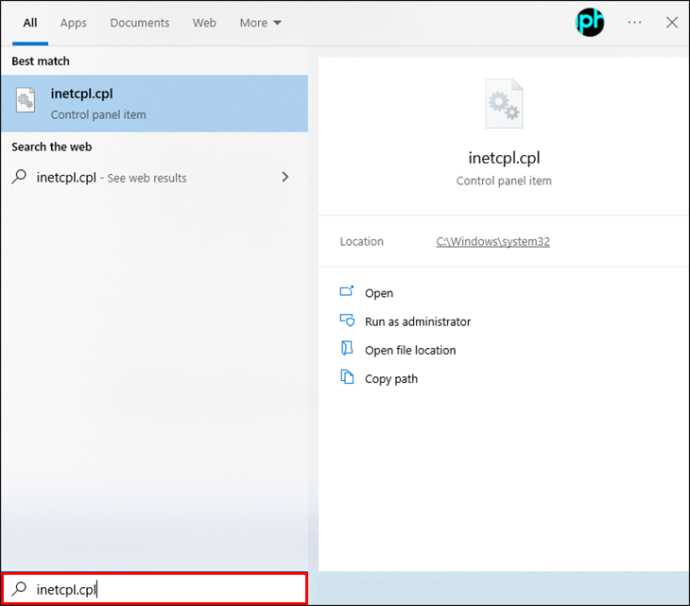
- Uznirstošajā lodziņā dodieties uz cilni Drošība.
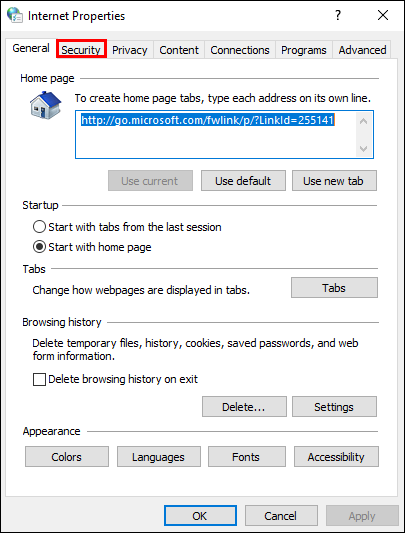
- Lodziņā “Atlasīt zonu, lai skatītu vai mainītu drošības iestatījumus” izvēlieties “Internets”.
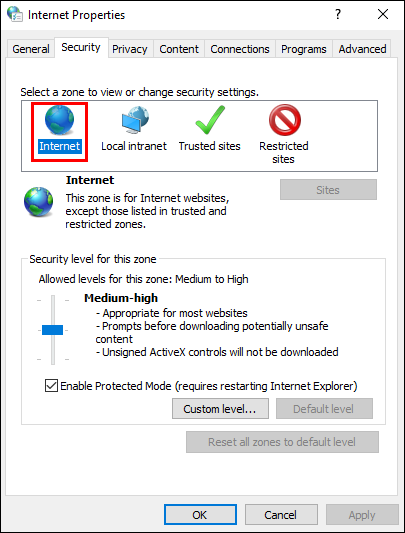
- Noklikšķiniet uz “Pielāgots līmenis…”, lai turpinātu.
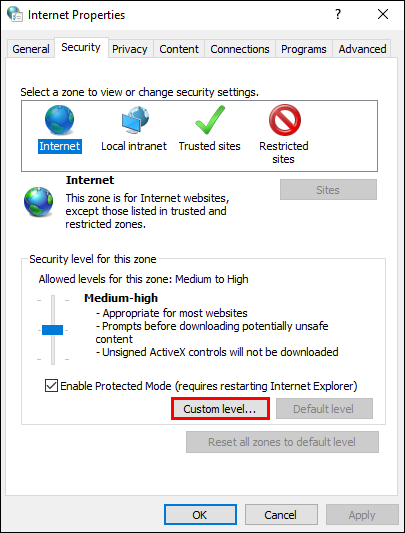
- Uznirstošajā lodziņā atrodiet “Lietojumprogrammu un nedrošu failu palaišana (nav droši)” un noklikšķiniet uz “Iespējot (nav droši)”, lai turpinātu.
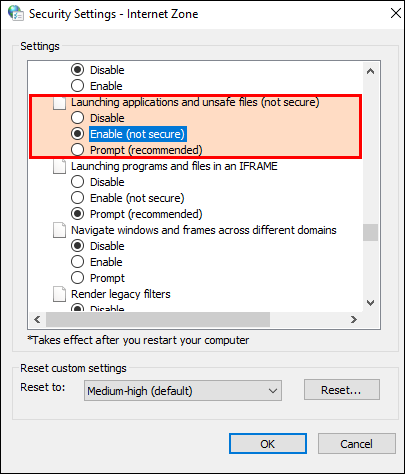
- Nospiediet pogu “OK”, lai apstiprinātu pārsūtīšanu.
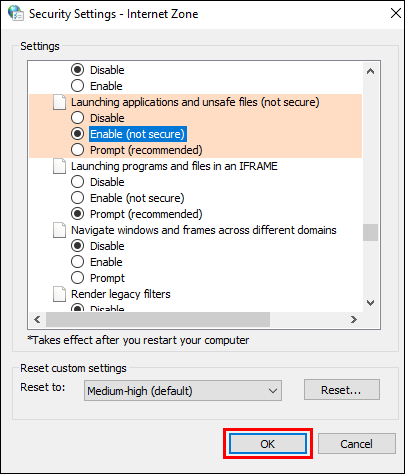
Kad tas ir izdarīts, vēlreiz lejupielādējiet failus, lai redzētu, vai neveiksmīgā tīkla problēma ir novērsta. Ja neviens no iepriekš minētajiem labojumiem nedarbojas, varat izvēlēties atinstalēt Google Chrome paplašinājumu vai atkārtoti instalēt Google disku.
Neizdevās tīkla kļūda visās pārlūkprogrammās
Pārbaude, vai interneta savienojums darbojas, ir pirmais solis neveiksmīgas tīkla problēmas risināšanā. Vairumā kļūdu ir vainojams neatbilstošs tīkls. Turklāt, ja rodas problēmas ar lejupielādi vai ielādi, mēģiniet restartēt Wi-Fi un pagaidiet minūti.
Ja pārlūkprogrammā problēma joprojām pastāv, instalējiet to atkārtoti vai notīriet kešatmiņu. Lai atkārtoti instalētu pārlūkprogrammu, varat veikt tālāk norādītās darbības.
kā padarīt savu roblox raksturu īsu
- Atveriet vadības paneli.
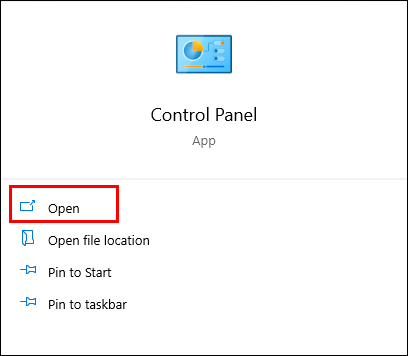
- Dodieties uz 'Programma un funkcijas'.
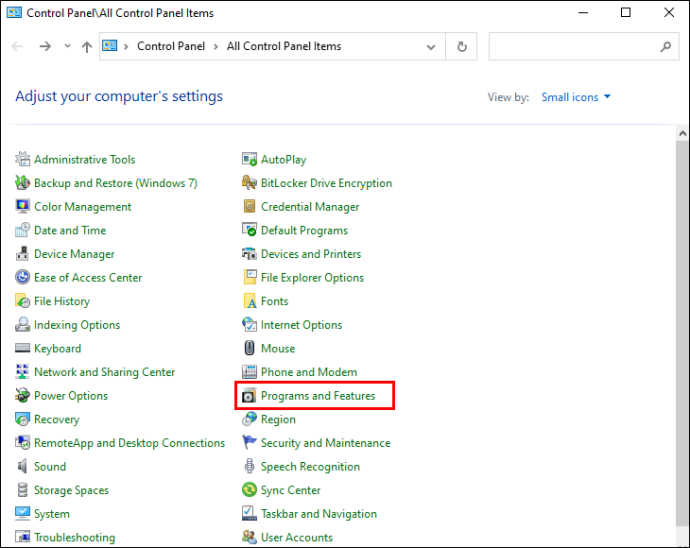
- Atlasiet pārlūkprogrammu, kuru vēlaties noņemt no ierīces.
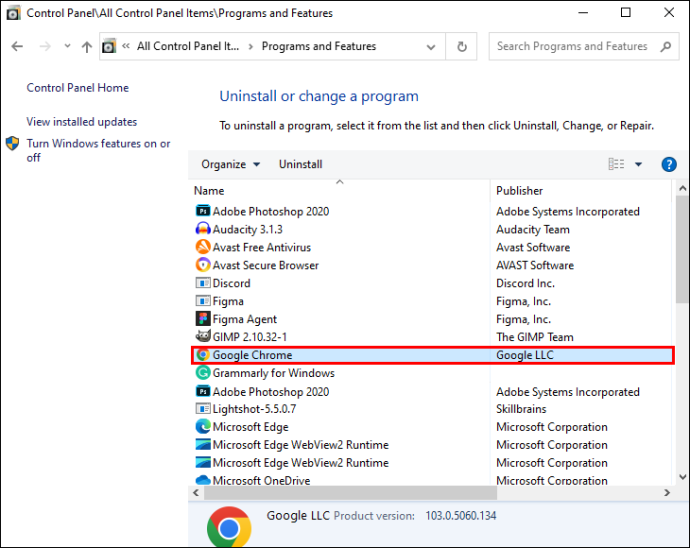
Instalējiet jaunāko oficiālo pārlūkprogrammas versiju no nulles.
Ja nekas cits nedarbojas, varat izmantot citu pārlūkprogrammu, lai lejupielādētu failus, ja ar pašreizējo pārlūkprogrammu rodas lejupielādes tīkla problēma. Lejupielādes var būt veiksmīgas pēc pārslēgšanās uz citu pārlūkprogrammu. Tāpēc, ja saskaraties ar šo problēmu, tas varētu būt gudrs risinājums.
Neizdevās tīkla kļūda, lejupielādējot no iCloud
Ja viss nenotiek, kā paredzēts, piemēram, kad attēli netiek sinhronizēti ar iCloud, rodas lejupielādes problēmas vai briesmīgā frāze “iCloud nevar ielādēt fotoattēlus”, neapmierinātība var būt liela. Tomēr, tiklīdz jūs zināt, kā, šīs mazās problēmas ir viegli atrisināt. Šī rokasgrāmata ir izstrādāta, lai palīdzētu jums atrisināt dažas no visbiežāk sastopamajām problēmām neatkarīgi no tā, vai saskaraties ar iCloud problēmām datorā, Mac datorā vai mobilajā ierīcē.
Lejupielāde no iCloud neizdevās
Pastāv iespēja, ka saņemsit brīdinājumu “Nevar lejupielādēt: radās problēma, lejupielādējot to no jūsu iCloud bibliotēkas”. Ja mēģināt lasīt, lejupielādēt, rediģēt, kopīgot vai pievienot failu, tiks parādīts uzraksts “Lūdzu, vēlāk mēģiniet vēlreiz”. Šīs bieži sastopamās problēmas risināšanai ir divas pieejas.
Pārtrauciet lietot zema enerģijas patēriņa režīmu. Failu lejupielādes iespēja var tikt zaudēta, ja ierīcē ir aktivizēts “Low Power Mode” režīms. Šo funkciju var novērst, atspējojot vai izslēdzot šo funkciju. Izpildiet šo rokasgrāmatu:
- Dodieties uz 'Iestatījumi'.

- Atveriet sadaļu “Akumulators”.
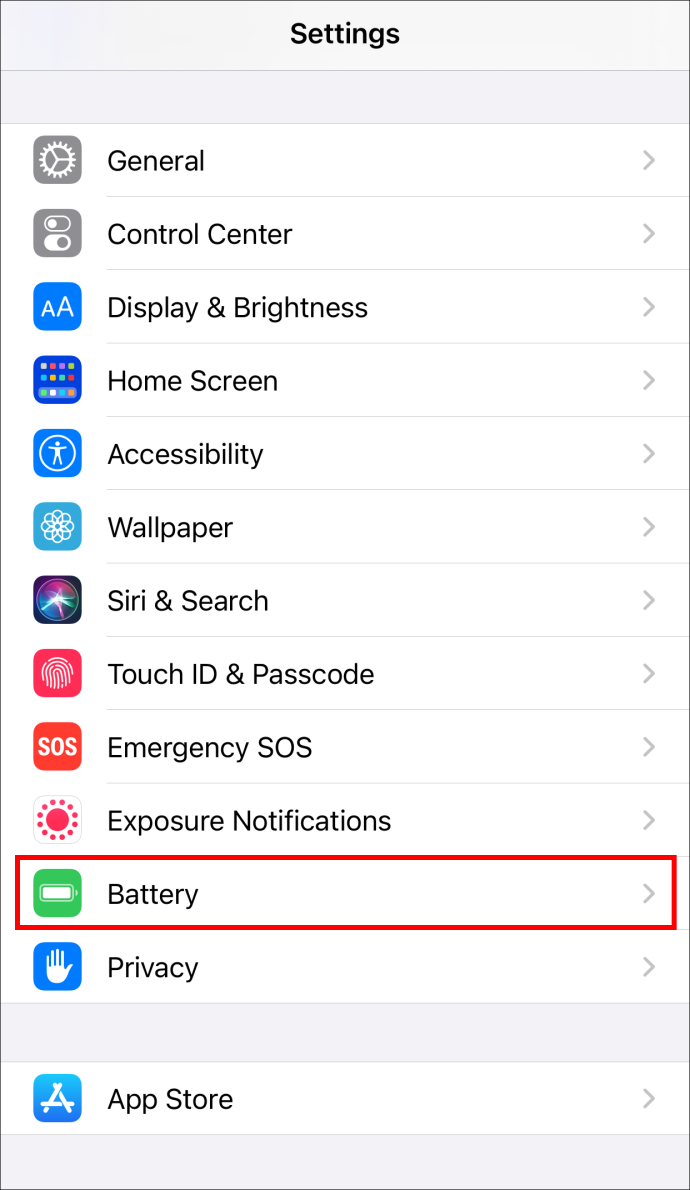
- Slēdžam “Low Power Mode” jābūt iestatītam pozīcijā “off”.
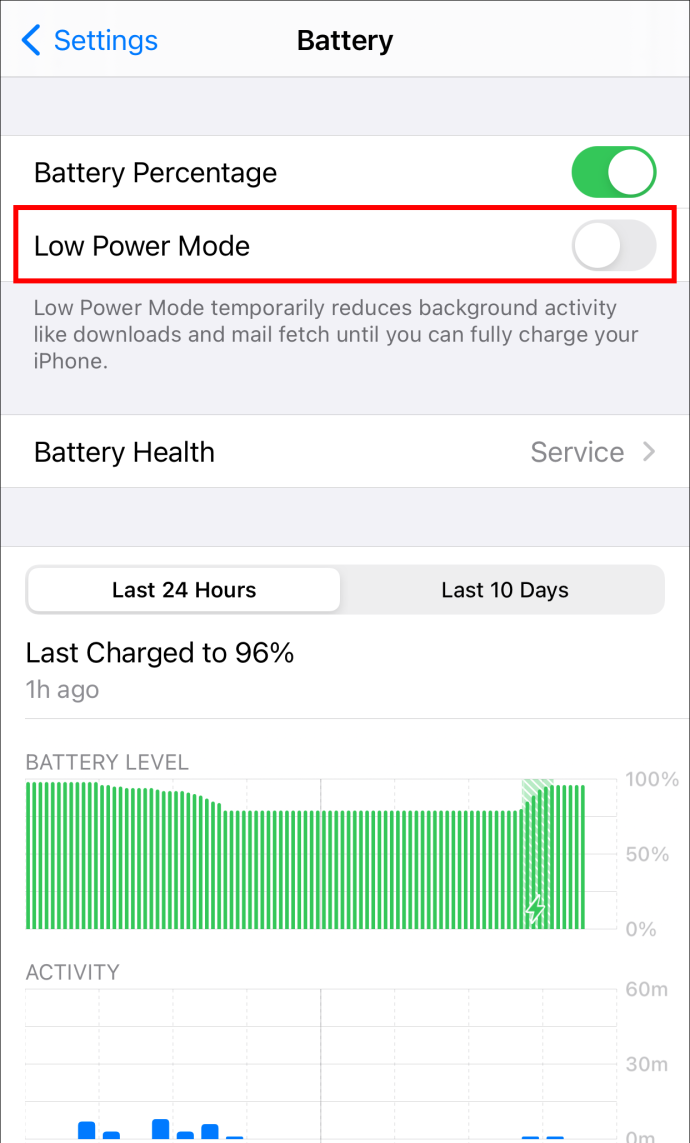
Otrais labojums ir datora atiestatīšana. Pēc tam, kad esat pārliecinājies, ka visi savienojumi ir droši, mēģiniet restartēt vai atiestatīt ierīci. ICloud lejupielādei ir nepieciešams spēcīgs Wi-Fi signāls, tāpēc pārliecinieties, ka jums tāds ir. Atsvaidziniet iCloud, izrakstoties un vēlreiz pierakstoties, pēc tam mēģiniet lejupielādēt vēlreiz.
iCloud nevar piekļūt
Mēģinot pieteikties vai sinhronizēt savus datus, ja redzat ziņojumu “Nevar izveidot savienojumu ar iCloud”, jums jāpārliecinās, vai Apple sistēma ir izveidota un darbojas. Lai pārbaudītu, vai visiem piemērojamajiem mākoņpakalpojumiem ir zaļš aplis, dodieties uz Apple sistēmas statusa vietni. Dzeltens vai sarkans aplis ap vienu vai vairākiem no šiem pakalpojumiem norāda, ka Apple pašlaik strādā, lai atrisinātu problēmu. Ja šķiet, ka viss darbojas tā, kā vajadzētu, varat izmēģināt šīs darbības:
- Ierīcē atveriet sadaļu Iestatījumi.

- Ekrāna augšdaļā noklikšķiniet uz sava vārda.
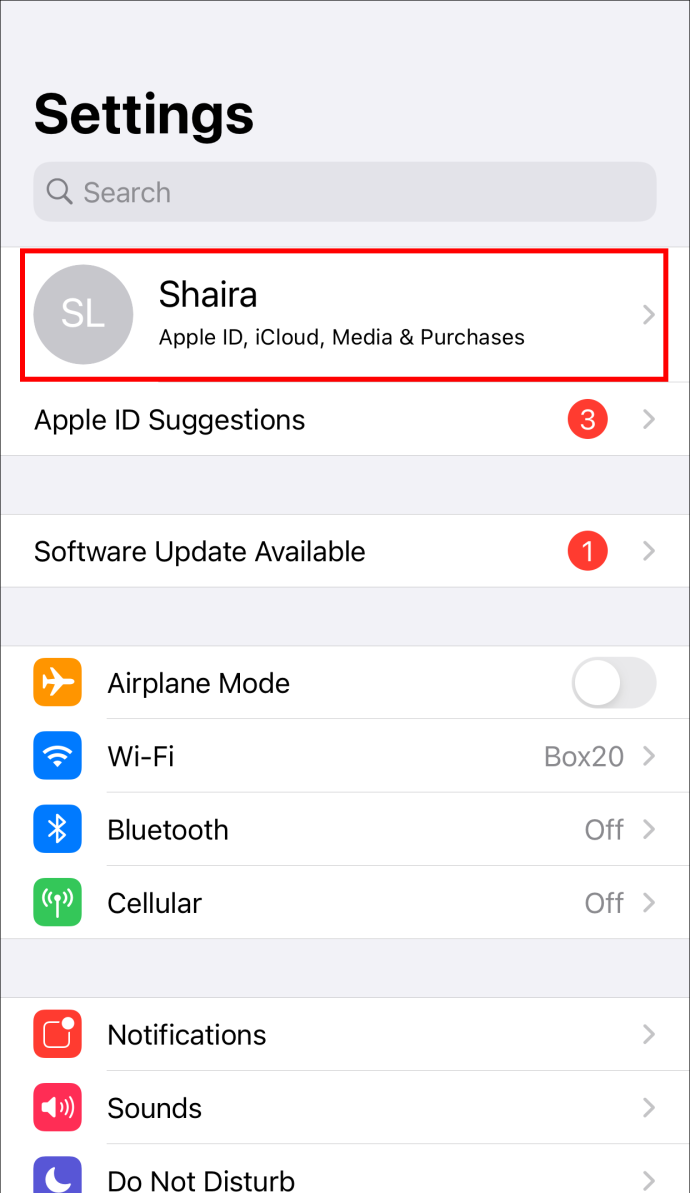
- Uznirstošajā logā jums tiks piedāvāts piekrist noteikumiem un nosacījumiem.
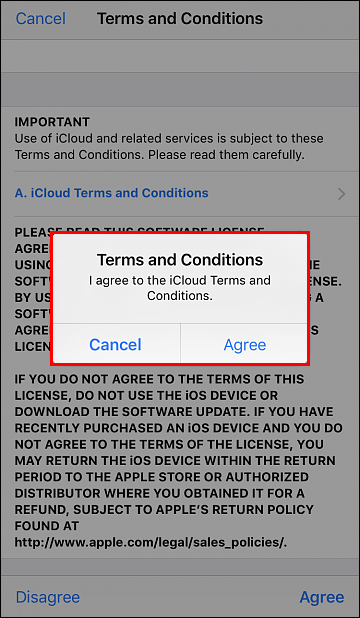
- Izvēlieties 'Piekrītu'
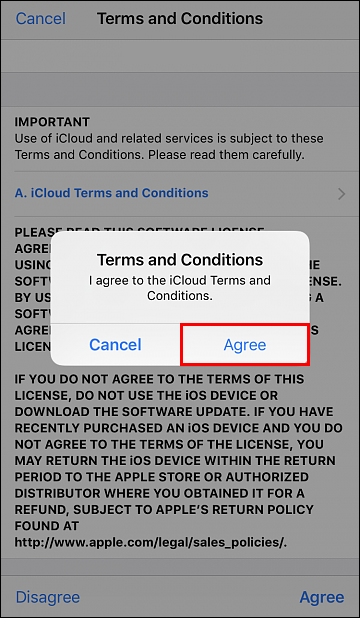
Ja tas joprojām neatrisina problēmu, izrakstieties no iCloud un ierīces, pēc tam pierakstieties vēlreiz.
Neizdevās tīkla kļūda, lejupielādējot no Dropbox
Daži šīs problēmas labojumi ietver inkognito režīma izmēģināšanu vai pāreju uz citu pārlūkprogrammu. Turklāt, lai atrisinātu problēmu, varat arī iztīrīt pārlūkprogrammas kešatmiņu. Ja tas joprojām pastāv pēc šīm darbībām, izmēģiniet dažas no tālāk norādītajām metodēm.
Failu pārdēvēšana
Neveiksmīgu faila lejupielādi var izraisīt nepareizs faila nosaukums. Piemēram, varat pieprasīt, lai persona, kas ar jums kopīgoja mapi, maina nosaukumu un atkārtoti kopīgo to, ja tajā ir iekļautas īpašās rakstzīmes vai nosaukums ir garš. Varat mēģināt to lejupielādēt tūlīt.
Dropbox koplietotie faili
Mēģinot lejupielādēt koplietotu mapi no Dropbox un saņemot kļūdu “Dropbox nevar lejupielādēt failus”, mape var būt pārāk liela, lai to lejupielādētu. Varat to lejupielādēt pēc koplietotās mapes pievienošanas savam Dropbox kontam.
- Dropbox sākumlapā atlasiet cilni Koplietots.
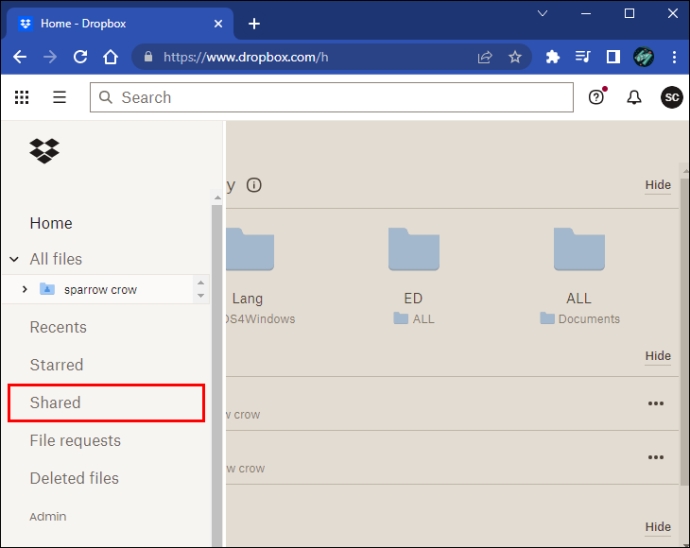
- Sadaļā “Piegādes veids” noklikšķiniet uz “Pievienot Dropbox”.
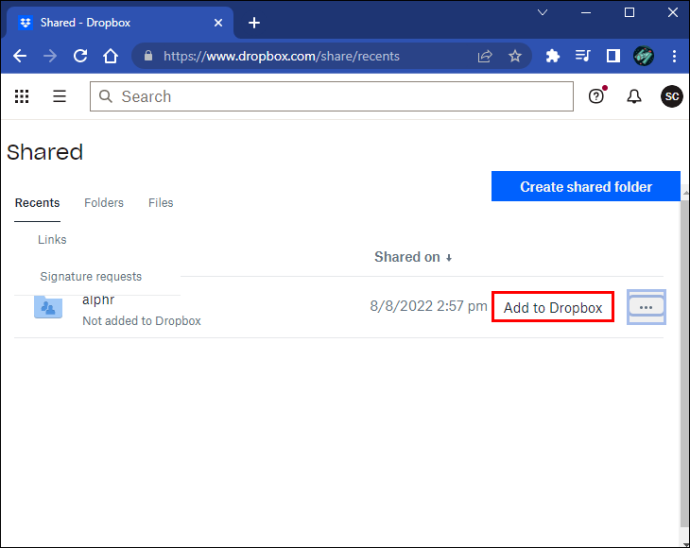
- Slejā “Visi faili” atrodiet mapi, noklikšķiniet uz tās un pēc tam izvēlieties “Lejupielādēt”.
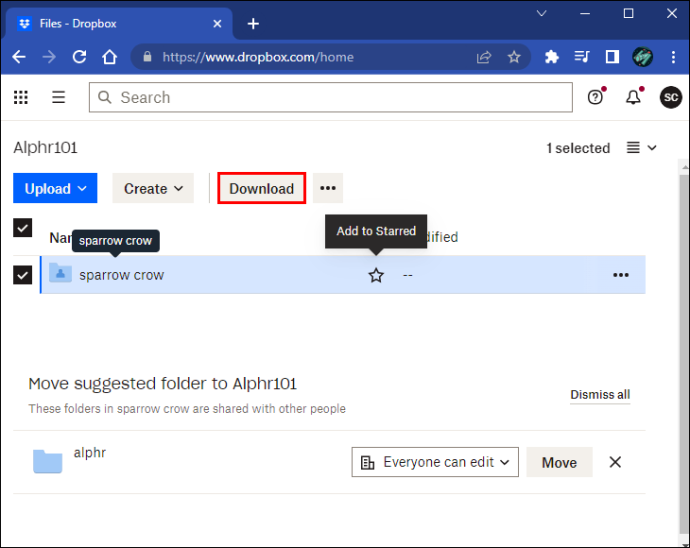
Pārbaudiet sava faila lielumu
Lejupielāde neizdosies, ja fails, kuru vēlaties lejupielādēt, ir pārāk liels. Dropbox lietotājiem ir aizliegts lejupielādēt mapes, kas lielākas par 20 GB vai satur vairāk nekā 10 000 failu. Ja vēlaties iegūt daudz lietu, varat to izdarīt ar daudzām mazākām lejupielādēm. Varat arī lejupielādēt tos savā datorā no darbvirsmas mapes Dropbox.
Lejupielādēt veiksmīgi
Ir ļoti nepatīkami saņemt neveiksmīgas tīkla kļūdas, mēģinot lejupielādēt kaut ko svarīgu. Tas var aizņemt jūsu laiku un radīt jums daudz stresa. Par laimi, risinājumi ir pieejami, atliek tikai atrast, kurš no tiem ir piemērots jums.
Cik bieži saņemat neveiksmīgu tīkla kļūdu? Kurš risinājums jums darbojās vislabāk? Paziņojiet mums komentāru sadaļā zemāk.









